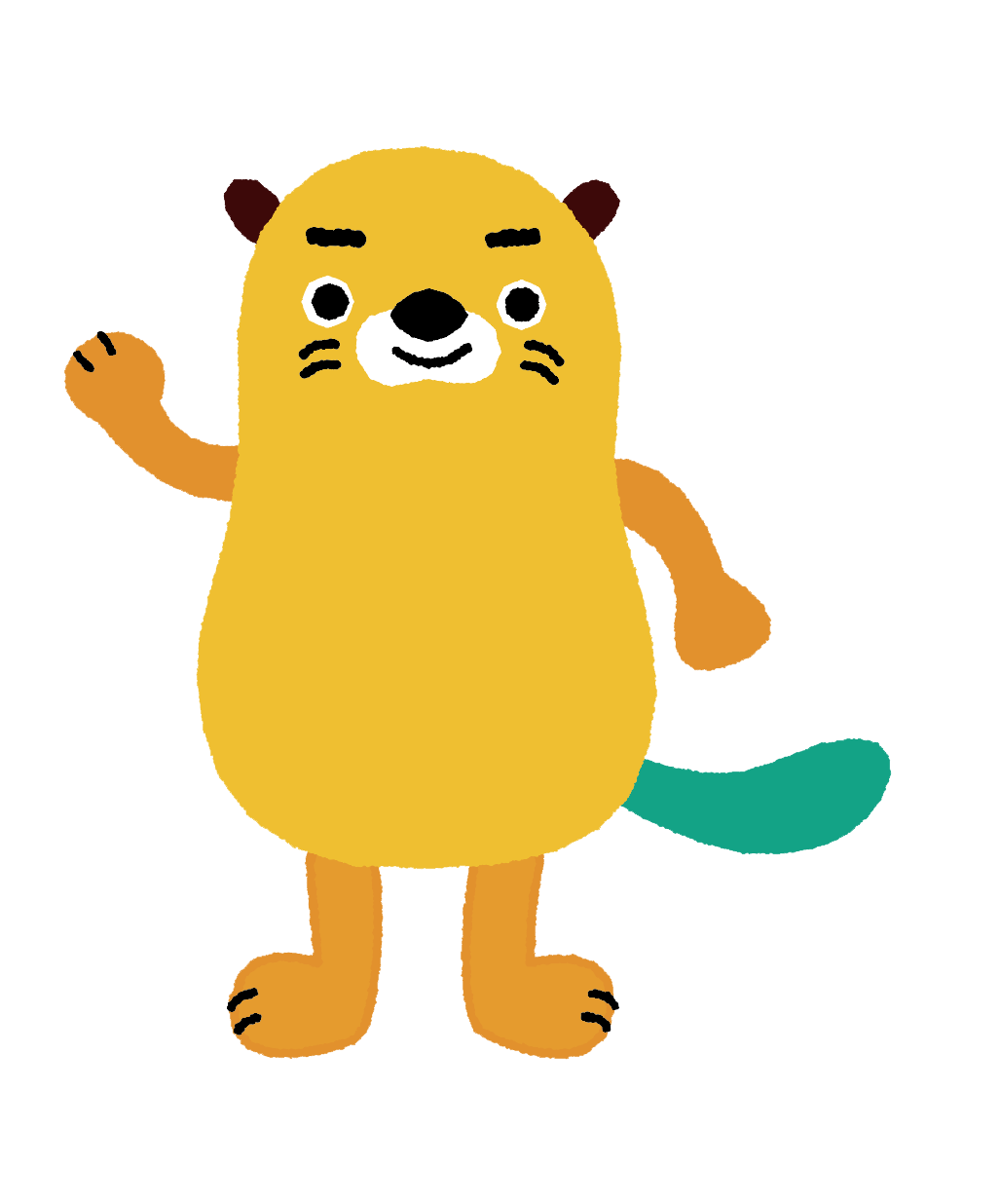原稿作成、組版ともに手間のかかる索引ページ。
InDesignの索引機能と当社独自のプログラムを用いた
より効率的な索引制作のワークフローをご紹介します。
索引ページについて
索引ページの作成は本のノンブル(ページ数)が確定した段階で作成を行うことが多く、制作スケジュールの終盤での作業になってしまいます。そのため、限られた時間の中でいかに効率良く正確に作成できるかが重要となります。そこで今回は、InDesignの索引機能を活用した索引ページ制作ワークフローをご紹介します。
InDesignの索引機能とは
従来の索引制作は、編集者や制作会社が索引語と掲載ページを手作業で入力したり、PDFから抜き出したりしなければならず、非常に手間のかかるものでした。
InDesingの索引機能はこのような作業を支援するツールです。InDesign上で、索引語として抜き出す語句にマーキングを行い、同時にその語句の読みを登録しておきます。そうすることで、マーキングされた語句を出現ページノンブルとともに抽出することが可能となります。校正中に語句がページを移動した場合でも、最新のノンブルが抽出されます。
入稿方法には次の2種類のパターンがあります。
【パターンA:索引語を校正紙にマーカー指定】
校正紙に索引語として登録する語句をマーカーで指示する場合のワークフロー。制作会社で指定の語句と読みをInDesignに登録していきます。専門用語など読みが難しい語句には赤字で読みを記入してください。索引語のマーキング作業が完了したら、索引語を自動抽出しExcelデータに変換します。
※③については当社が独自で導入している索引のプログラムになります。
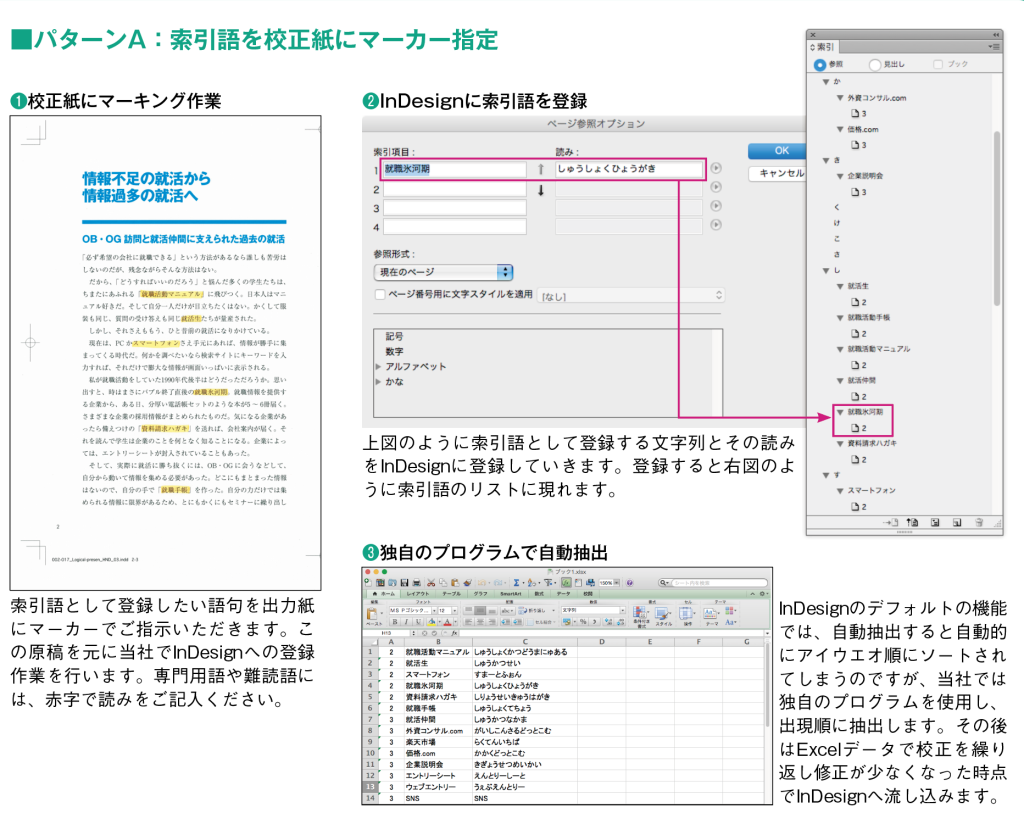
【パターンB:索引語リストをExcelデータで入稿】
索引語として登録する索引語のリストをExcelで入稿していただいた場合のワークフローです。パターンAよりもさらに効率化が図れます。InDesignに登録する索引語と、その読みが入力されているリストをExcelデータで入稿していただくと、当社独自のプログラムを用いて、自動的に索引語をInDesignデータに登録することが可能です。パターンAのマーキング作業が自動で行われるため、非常にスピーディーかつ正確に登録が行えます。
※③については当社が独自で導入している索引のプログラムになります。
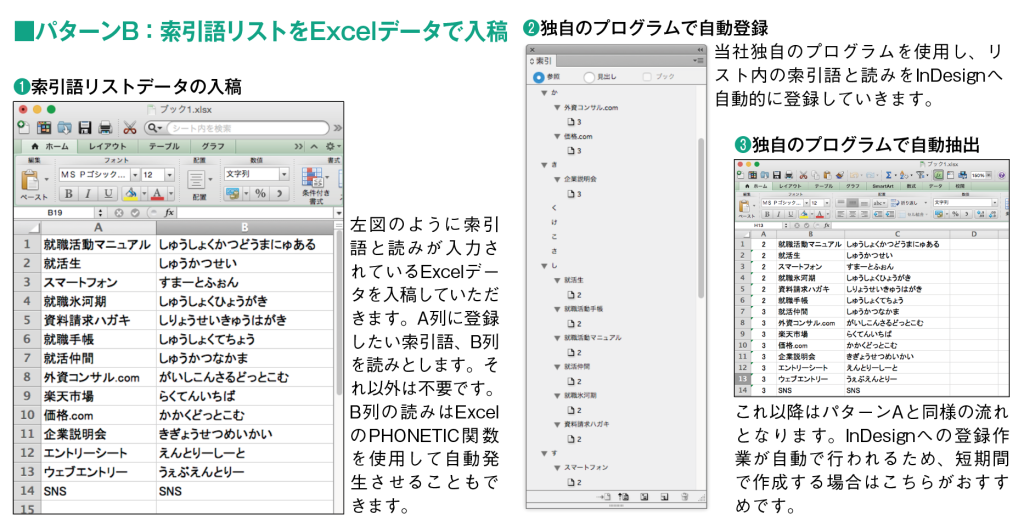
InDesignのデフォルトの索引機能は、抽出する際自動的に文字コード順(アイウエオ順)にソートされてしまいます。当社では、お客様が校正しやすいように、出現順でExcelに抽出するプログラムを開発し使用しています。
お客様にはこの段階で語句の追加・削除、読みの修正を行っていただきます。Excelデータをお渡しして直接修正していただいても構いませんし、出力紙に赤字を記入していただき当社で修正することも可能です。数回の校正を経て、赤字が少なくなった時点でInDesignへの流し込みを行い、紙面校正を行っていただきます。